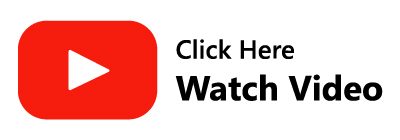L’unico problema con la scelta è che c’è sempre un surplus. Quando si sceglie uno strumento di backup di Outlook, ci sono tutti questi prodotti, tutti questi marchi, ma ti serve un solo prodotto. Quale scelgo? Sto cercando la migliore qualità, i migliori prezzi o il miglior sconto?
Quando si tratta di scegliere uno strumento di backup di Outlook, sono disponibili diverse opzioni di backup e migrazione di Outlook tra cui scegliere. Se non sei sicuro di quale scegliere, questo articolo ti aiuterà a fare chiarezza nella tua decisione. Abbiamo compilato diversi prodotti competitivi e messo insieme tutte le informazioni richieste per la tua lettura.
I seguenti strumenti di backup di Microsoft Outlook ti semplificheranno il compito eseguire automaticamente il backup dei dati di Outlook. Si spera che, entro la fine di questo articolo, avrai le conoscenze necessarie per prendere una decisione informata.
Crea un backup di Outlook utilizzando la funzionalità di importazione/esportazione
Utilizzando questa funzionalità di backup gratuita di Outlook, puoi facilmente esportare o importare il tuo importante file PST da Outlook, che fungerà da file di backup e, quando necessario, puoi importare il file di backup sullo stesso sistema o su un altro sistema.
Passaggi per eseguire il backup dei dati di Outlook:
- Clicca sul File scheda e scegliere il Import/Export opzione.
- Seleziona il Export all'opzione File dall'elenco.
- Seleziona l'opzione File di dati di Outlook (.pst) per eseguire il backup, questo aiuta a eseguire il backup dei file PST di Outlook.
- Decidi la cartella di destinazione e fai clic Finish.
Un'altra opzione che puoi provare è a Personal Folders Backup Add-in, può aiutarti a eseguire manualmente il backup di Outlook se stai utilizzando versioni precedenti del software. Poiché funziona solo con l'edizione a 32 bit di Outlook 2010 e le versioni precedenti. Le ultime versioni di Outlook 2013, 2016, 2019 o Outlook 2021 non lo supportano. Pertanto, questo fatto rende necessario un programma di backup di Outlook.
A volte l'utilizzo di metodi manuali può anche causare confusione, perdita di dati e danneggiamento dei file PST e OST. Per questo motivo, l'utilizzo del software di backup di Outlook è un modo per eseguire il backup dei dati di Outlook.
5 principali utilità di backup di Outlook:
Remo Strumento di backup e migrazione di Outlook
Questo strumento è progettato esclusivamente per il backup di Outlook. Aiuta a ripristinare, eseguire il backup e migrare facilmente i dati di Outlook senza alcuna limitazione. Puoi utilizzare questo strumento per eseguire automaticamente il backup e la migrazione di attributi specifici di Outlook, come impostazioni, note e allegati, senza dover importare ed esportare Outlook manualmente.
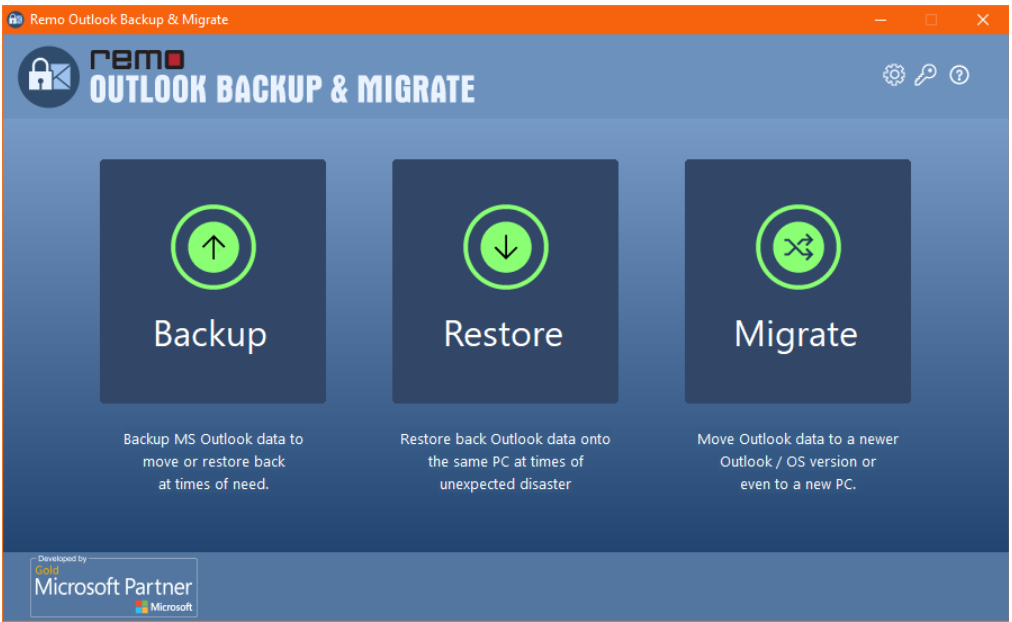
Lo strumento viene fornito con 2 opzioni di backup come Smart Backup E Advanced Backup.
Puoi creare un backup completo con un solo clic grazie allo strumento Remo Outlook Backup and Migrate. IL Smart Backup la funzione esegue il backup di tutti i tuoi dati di Outlook, inclusi profili, account, e-mail, contatti, diari, regole, avvisi nei file OST e PST e qualsiasi altra cosa necessaria per ripristinare Outlook.
Mentre, Advanced Backup consente di pianificare backup, modificare i parametri di backup (posizione di destinazione, rapporto di compressione, password, ecc.) ed eseguire il backup di profili o elementi specifici solo di cui hai bisogno.
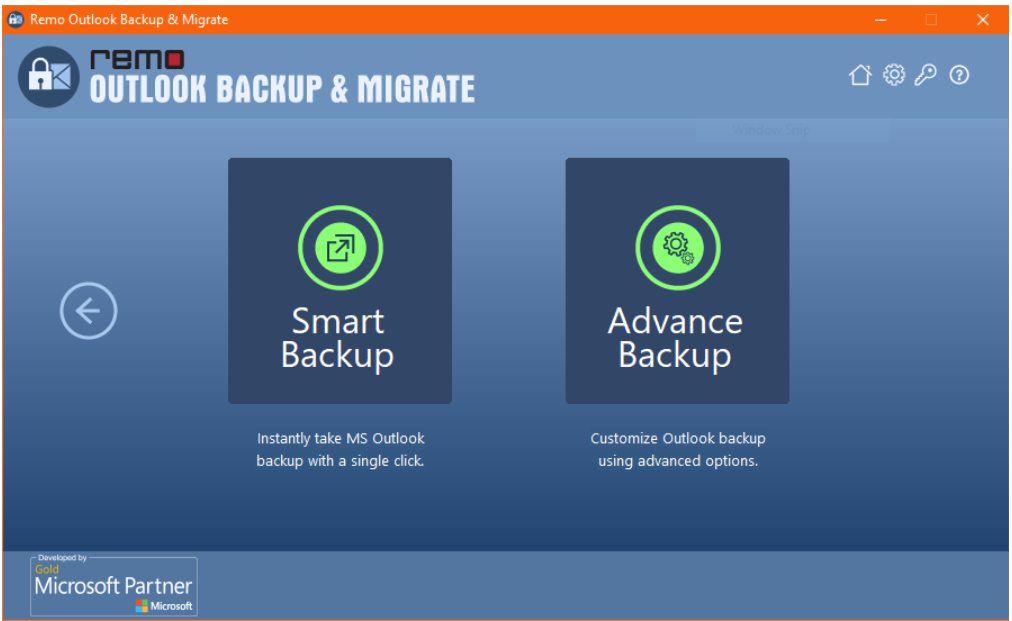
Questo strumento ti fornisce anche una migrazione senza problemi poiché spostare Outlook su un nuovo computer o aggiornare Outlook a una nuova versione è un compito difficile. Remo Outlook Migration Tool è progettato per semplificare il complesso processo di migrazione di Outlook. Lo strumento ti consente di eseguire un backup di Outlook in modo rapido e semplice spostare Outlook su un altro computer o la versione di Outlook in pochi secondi.
È disponibile per le ultime versioni di Windows 11 e Windows 10. Insieme alle ultime versioni di Outlook come Outlook 2021, Outlook 2019, Outlook 2016, Outlook 2013 e anche versioni precedenti.
Tratti:
- Consente backup illimitato, completo e selettivo. Inoltre, ti consentirà di pianificare i backup.
- Viene fornito con tre opzioni, ad es., Backup, Restore E Migrate.
- È possibile eseguire il backup sia dei file OST che dei file PST.
- Il software funziona con un meccanismo di sola lettura e mantiene l'originalità dei file PST e OST senza alterarli.
- Un backup viene salvato come file .obm file, un formato di file speciale utilizzato esclusivamente dal software Remo Outlook Backup and Migrate per eseguire il backup e ripristinare Outlook, dotato anche di protezione tramite password.
- Supporta tutti i sistemi operativi Windows.
- Fino a 25 GB of Outlook data può anche essere archiviato su un archivio cloud crittografato chiamato Remo Backup.
- Tutti i requisiti di backup, ripristino e migrazione di Outlook possono essere soddisfatti con questo strumento, quindi è uno dei migliori strumenti di backup di Microsoft Outlook finora.
- Fornisce supporto tecnico gratuito al 100% 24 ore su 24, 7 giorni su 7.
Prezzo:
È il primo tentativo, poi il principio dell'acquisto. È gratuito da scaricare e provare. Non appena avrai un'anteprima dello strumento, saprai se è all'altezza delle tue aspettative. Il prezzo della licenza per utente singolo è pari a $49.97 e licenza Tech/Corp presso $399.97.
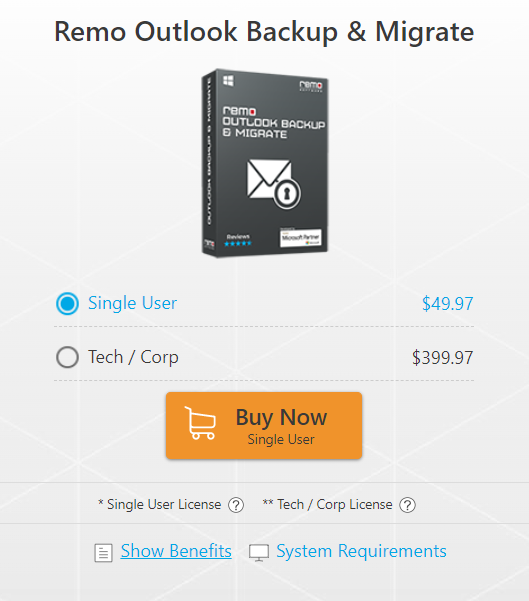
Come utilizzare lo strumento di backup e migrazione di Remo Outlook?
- Scaricamento Remo Outlook Backup and Migrate Software on your computer and install it.
- Dopo aver avviato lo strumento, fare clic su Backup opzione, nella schermata successiva vedrai due opzioni Smart Backup E Advanced Backup. Scegli l'opzione adatta alle tue esigenze e clicca su Next.
- Se scegli Advanced Backup, è necessario personalizzare i parametri di cui eseguire il backup.
- Una volta completato il backup, seleziona View Report per visualizzare in anteprima il file di backup.
- Ora puoi fare clic su Finish e verrà creato un backup con l'estensione del file .obm.
- Guarda il video tutorial per conoscere meglio il procedimento.
2. EaseUS Todo Backup
EaseUS Todo Backup è un altro strumento di backup di Microsoft Outlook che puoi considerare come software di backup PST. Sebbene non sia progettato specificamente per Outlook, è uno strumento di backup affidabile per Outlook. Può eseguire il backup di file, e-mail e persino dell'intero sistema operativo con file compressi.
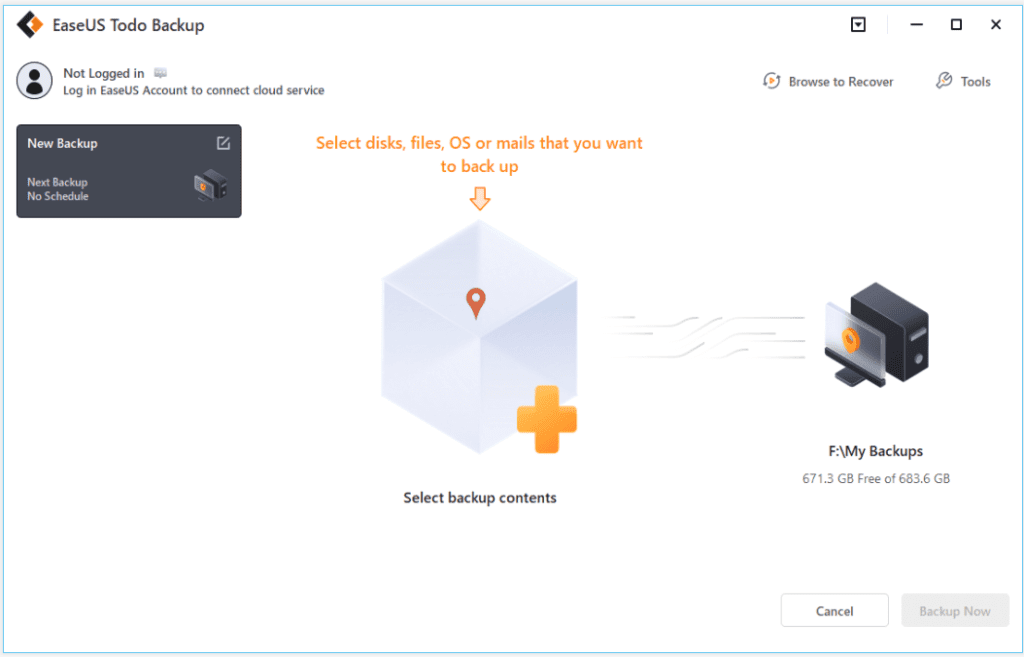
È possibile impostare i backup in modo che vengano eseguiti a intervalli regolari utilizzando questo strumento di backup di Outlook. Inoltre, ha una funzionalità di ripristino che ti consente di ripristinare i backup di Outlook. Può anche essere utilizzato per trasferire i tuoi file su un altro computer o clonare il tuo disco rigido.
Tratti:
- Consente il backup completo di Outlook.
- Opzione per pianificare il backup quando necessario, il backup di Outlook è automatico.
- È possibile utilizzare questo strumento per eseguire il backup dei file sul disco rigido o in una cartella locale.
- Aiuta nel ripristino facile e dispone di 250 GB di spazio di archiviazione nel cloud.
Prezzo:
La versione gratuita dello strumento presenta alcune limitazioni come una minore velocità di ripristino, non può trasferire il sistema su un PC diverso e nemmeno un backup intelligente. Ma se scegli la versione Home, il prezzo è alto $39.95 e il Enterprise versione a $49.00 con tutte le funzionalità incluse.
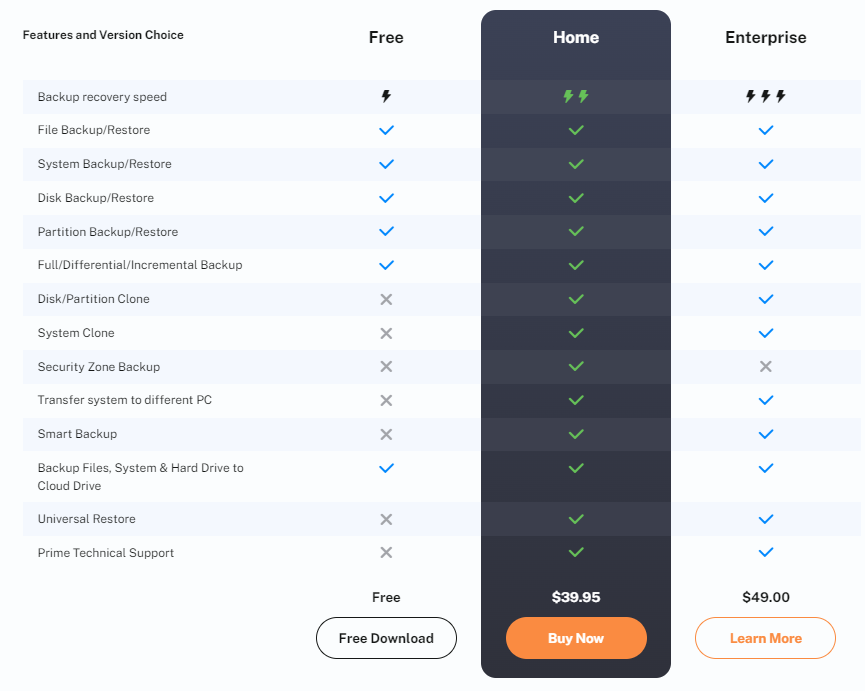
3. Safe PST Backup
Safe PST Backup è uno strumento gratuito che esegue automaticamente il backup dei file PST di Outlook, è uno dei miglior software di backup della posta elettronica di Outlook. Supporta versioni di Outlook come 2019, 2016, 2013 e versioni precedenti. Uno dei principali vantaggi dello strumento è la possibilità di eseguire il backup dei file PST anche quando Outlook è chiuso o non è possibile aprirlo. Puoi pianificare un backup dei tuoi file PST e salvarli sulla rete, sui dispositivi di memoria e sui dischi rigidi locali ed esterni.

Tratti:
- Esegui manualmente il backup dei dati di Outlook o utilizza un backup pianificato. Lo strumento fornisce anche il backup incrementale.
- Puoi anche eseguire il backup delle cartelle personali di Windows insieme a Outlook.
- I file di backup sono dotati di protezione tramite password.
- È compatibile con le ultime versioni di Windows.
- È possibile utilizzare questo strumento anche per ripristinare il backup.
Prezzo:
È uno strumento gratuito, puoi scaricarlo e utilizzarlo direttamente. Uno strumento gratuito presenta alcune limitazioni ma ha anche un Enterprise version, che ha un prezzo $99.95 che è un po' caro e devi acquistare 5 volumi, anche se viene fornito con una garanzia di rimborso di 14 giorni.
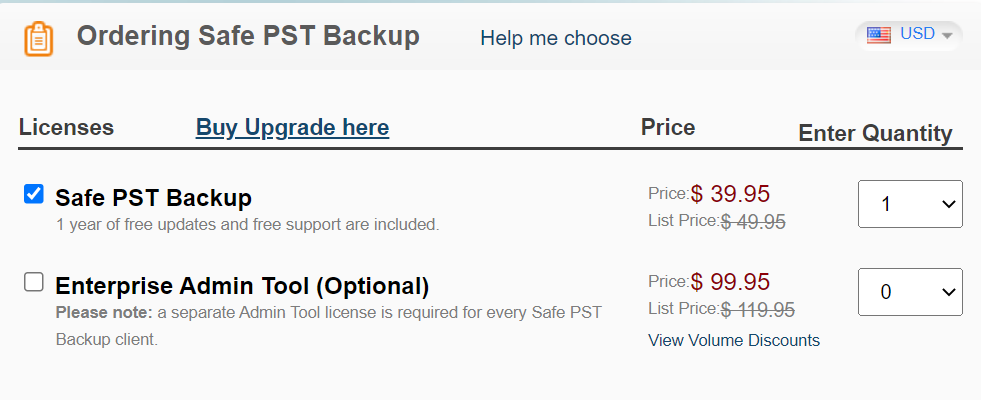
4. Casella degli strumenti di backup di Outlook
Outlook Backup Toolbox è un'utilità completa per il backup e il ripristino dei dati di Microsoft Outlook. Puoi usarlo per creare un backup completo di tutti i dati nel tuo account Outlook, inclusi e-mail, contatti, note e password.
Ci sono due pulsanti nella schermata di avvio: Backup E Restore proprio come gli altri concorrenti. La finestra di backup verrà avviata quando si fa clic sul pulsante Backup.
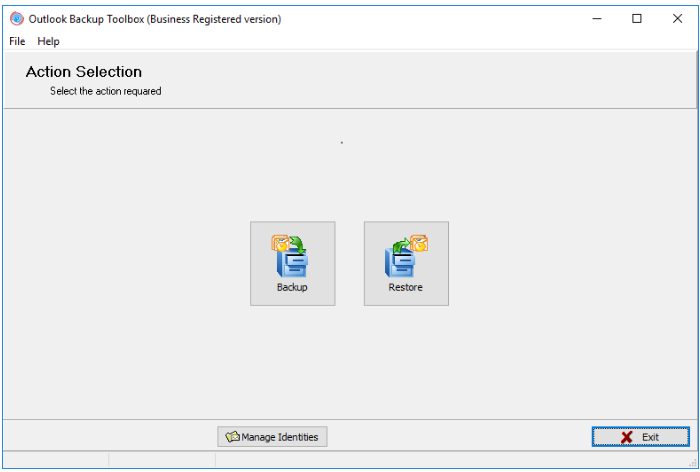
Tratti:
- Ti aiuta a eseguire il backup e ripristinare i file PST.
- Puoi eseguire il backup e ripristinare gli account Outlook.
- Ti aiuterà anche a eseguire il backup di regole e impostazioni con account Outlook protetti da password.
Prezzo:
Gratuito da scaricare e utilizzare.
5. Backup di Outlook Yodot
Yodot Backup Outlook PST per eseguire il backup dell'intero profilo Outlook. Con l'aiuto di questo strumento, puoi facilmente eseguire il backup di tutti gli elementi di Microsoft Outlook, inclusi contatti, e-mail, cartelle di posta elettronica, note, eventi del calendario, cartelle personali, ecc.
Inoltre, ti consente di spostare i tuoi profili Outlook tra tutte le versioni di Outlook e computer Windows e Mac. Sono disponibili tre opzioni visualizzate all'avvio dello strumento, ovvero Backup, Ripristino e Migrazione.
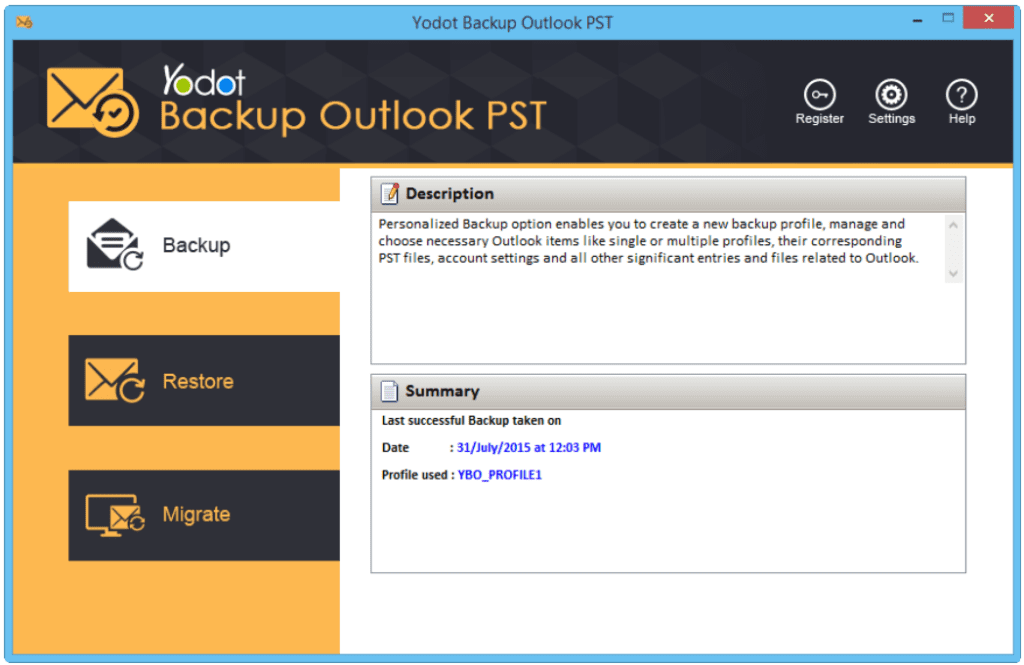
Tratti:
- Opzioni di backup automatico e backup pianificato.
- Opzioni per Smart Backup e Advanced Backup per eseguire il backup di elementi e impostazioni particolari.
- L'interfaccia intuitiva di un'applicazione ne facilita l'utilizzo anche per i nuovi utenti.
- Comprimi e dividi il backup per supportare la facile archiviazione di dati Outlook di grandi dimensioni.
Prezzo:
Il prezzo di Yodot Backup Outlook PST è pari a $49.97.
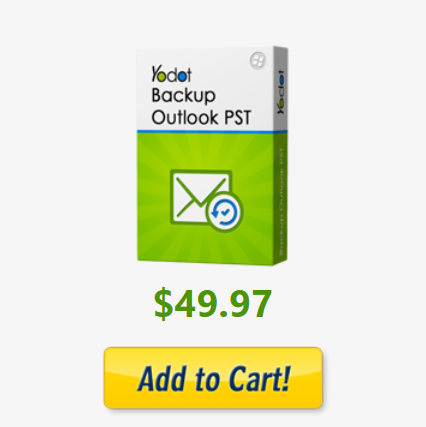
Lo strumento ha buone recensioni sul suo sito web.
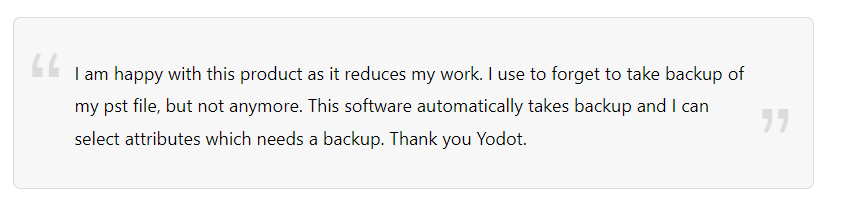
Questi sono i cinque strumenti che consideriamo ottimi per creare un backup dei dati di Outlook. Per semplificarti le cose, abbiamo provato a confrontare alcune caratteristiche di questo software nella tabella comparativa seguente.
Comparison of Top OConfronto tra i migliori software di backup di Outlook:utlook Backup Software:
| Il miglior strumento di backup di Outlook | Prezzo per Utente Singolo | Esclusivamente per il backup di Outlook | Backup pianificati | Backup intelligente | Migrazione integrata semplice | Limiti del backup | Sicurezza dei dati originali | Costo dell'aggiornamento | Supporto tecnico 24/7 |
| Remo Strumento di backup e migrazione di Outlook | $49.97 (acquisto una tantum) | SÌ | SÌ | SÌ | Disponibile | Illimitata | SÌ | Aggiornamento gratuito per utente singolo. (Licenza tecnica/aziendale a $ 399,97) | Disponibile 24 ore su 24, 7 giorni su 7 |
| EaseUS Todo Backup | $39.99 (acquisto una tantum) | No | SÌ | No | Non disponibile | Limitata | No | $ 49,99 (versione aziendale) | Non disponibile per la versione gratuita |
| SafePST Backup Tool | $39.99 (acquisto una tantum) | SÌ | SÌ | SÌ | Non disponibile | Illimitata | SÌ | $ 149,99 (versione Enterprise, minimo 5 licenze da acquistare) | Disponibile |
| Casella degli strumenti di ripristino | $29.99 (acquisto una tantum) | No | No | No | Non disponibile | Limitata | SÌ | Non disponibile | Non disponibile 24 ore su 24, 7 giorni su 7 24/7 |
| Strumento PST di backup Yodot | $ 49,99 (acquisto una tantum) | SÌ | SÌ | SÌ | Non disponibile | Illimitata | SÌ | Non disponibile | Disponibile 24 ore su 24, 7 giorni su 7 |
Conclusione:
Si spera che questo articolo ti abbia fornito un quadro chiaro del settore lo strumento di backup di Outlook più affidabile.
se non riusciamo a prendere una decisione e stiamo ancora cercando uno strumento di backup di Outlook che possa anche aiutarti a migrare i dati di Outlook da un dispositivo a un altro, prova il software Remo Outlook Backup and Migrate.
Utilizzando questa ricerca completa, puoi selezionare il giusto strumento di backup e migrazione di Outlook in base alle funzionalità di cui hai bisogno. Tuttavia, non dimenticare di considerare altri fattori quando scegli uno strumento per te, come supporto tecnico, sicurezza dei dati, facilità di migrazione, ecc. Facci sapere qual è lo strumento di backup di Outlook più efficace in base alle tue esperienze nella sezione commenti.
È possibile eseguire il backup dei dati di Outlook seguendo le istruzioni fornite di seguito-
1. Aprire Outlook e fare clic su File.
2. Sotto il Open and Export Tab, accesso Import/Export settings.
3. Scegli il Export to a File opzione
4. Selezionare pst. come formato file e scegli la cartella di destinazione in cui esportare.
I file di Outlook vengono normalmente archiviati nel file pst. Formato. Memorizza tutti i tuoi dati di Outlook inclusi e-mail, calendari e file allegati. È noto per la sua flessibilità in quanto può essere aggiornato in tempo reale se utilizzato in Outlook.
Sì, è possibile eseguire il backup dei dati di Outlook. È possibile utilizzare Outlook stesso per generare un backup pst. File. potresti anche utilizzare un software professionale di backup e migrazione di Outlook per ottenere gli stessi risultati senza sforzo.